Šioje mokymo programoje pateikiamos instrukcijos, kaip ištaisyti šią klaidą, kai bandoma atkurti kompiuterį, kuriame veikia Windows 10, 8 arba 7: „Sistemos atkūrimas nebuvo sėkmingai užbaigtas. Jūsų kompiuterio failai ir nustatymai nebuvo pakeisti. Sistemos atkūrimo metu įvyko nenustatyta klaida. (0x800700b7)" Windows 10, 8 arba 7 OS.
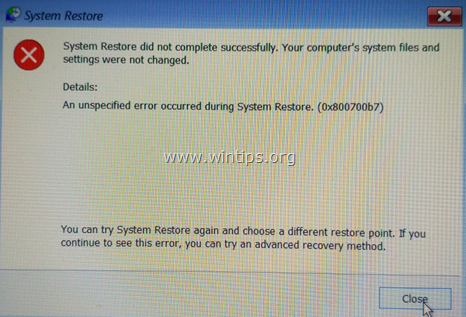
Sistemos atkūrimo klaida 0x800700b7 dažniausiai atsiranda dėl to, kad antivirusinė arba saugos programa neleidžia tinkamai veikti sistemos atkūrimo. Kitais atvejais sistemos atkūrimo klaida 0x800700b7 atsiranda dėl to, kad sugadinta Windows failų sistema, dingus maitinimui arba nesėkmingai įdiegus Windows naujinimą.
Kaip išspręsti sistemos atkūrimo neapibrėžtą klaidą 0x800700b7.
Pastebėti: Kai kuriais atvejais sistemos atkūrimo klaidos gali būti išspręstos paleidus sistemą iš naujo. Taigi, kai susiduriate su sistemos atkūrimo klaida, išjunkite sistemą ir pabandykite įprastai paleisti „Windows“ ir pažiūrėkite, ar klaida išspręsta.
- 1 būdas. Paleiskite sistemos atkūrimą saugiuoju režimu.
- 2 būdas. Išjunkite arba pašalinkite antivirusinę / saugos programą.
- 3 būdas. Pataisykite „Windows“ sistemos failus.
- 4 būdas. Pakeiskite „Windows“ registrą.
- Pervardykite aplanką „WindowsApps“ iš „WinRE“ (7 metodas)
- 5 būdas. Paleiskite sistemos atkūrimą iš WinRE.
- 6 būdas. Taisykite „Windows“ sistemos failus iš „Windows RE“.
- 7 būdas. Pervardykite aplanką „WindowsApps“ („Windows 10“)
Byla A. Jei galite prisijungti prie „Windows“ („Windows“ paleidžiama įprastai).
1 būdas. Paleiskite sistemos atkūrimą saugiuoju režimu.
Pirmasis būdas išspręsti sistemos atkūrimo problemas yra paleisti sistemos atkūrimą Windows saugiuoju režimu.
1. Paspauskite Windows + R klavišus, kad įkeltumėte Bėk dialogo langas.
+ R klavišus, kad įkeltumėte Bėk dialogo langas.
2. Tipas msconfig ir paspauskite Įeikite.

3. Spustelėkite Įkrovimas skirtuką, tada patikrinkite Saugus įkrovimas variantas.
4. Spustelėkite Gerai ir perkrauti tavo kompiuteris.
Pastaba: Baigę darbą, dar kartą atidarykite sistemos konfigūravimo priemonę ir panaikinkite žymėjimąSaugus įkrovimas“ parinktį, kad „Windows“ paleistumėte įprastai.
![windows-8-safe-mode_thumb[2] windows-8-safe-mode_thumb[2]](/f/49a6f9ffe3c7a1a45ccc5c09b24f5ca2.jpg)
5. Vienu metu paspauskite „Windows“.  + R klavišus, kad atidarytumėte laukelį Vykdyti.
+ R klavišus, kad atidarytumėte laukelį Vykdyti.
6. Tipas rstrui ir pataikė Gerai Norėdami atidaryti sistemos atkūrimą..

7. Paspauskite Kitas pirmame ekrane, tada pasirinkite senesnį atkūrimo tašką, kad atkurtumėte kompiuterį.
2 būdas. Išjunkite arba pašalinkite antivirusinę / saugos programą.
Kitas būdas apeiti 0x800700b7 klaidą sistemos atkūrimo priemonėje yra išjungti arba visiškai pašalinti antivirusinę / saugos apsaugą prieš paleisdami sistemos atkūrimo funkciją.
3 būdas. Taisyti sistemos failus.
Kai kuriais atvejais sistemos atkūrimo klaida 0x800700b7 atsiranda dėl to, kad Windows sistemos failai yra sugadinti. Norėdami taisyti sistemos failus:
1. Atidarykite komandų eilutę kaip administratorius. Padaryti tai:
1. Paieškos laukelyje įveskite: cmd arba komandinė eilutė
2. Dešiniuoju pelės mygtuku spustelėkite komandinė eilutė (rezultatas) ir pasirinkite Vykdykite kaip administratorius.

2. Komandinės eilutės lange įveskite šią komandą ir paspauskite Įveskite:
- SFC / SCANNOW

3. Kai SFC nuskaitymas baigtas, perkrauti tavo kompiuteris.
4. Išbandykite sistemos atkūrimą dar kartą.
4 būdas. Pakeiskite „Windows“ registrą.
1. Vienu metu paspauskite Windows  + R klavišus, kad atidarytumėte paleisties komandų laukelį.
+ R klavišus, kad atidarytumėte paleisties komandų laukelį.
2. Tipas regedit ir paspauskite Įeikite.

3. Kairiojoje srityje pereikite prie šio klavišo:
- HKEY_LOCAL_MACHINE\SOFTWARE\Microsoft\Windows NT\CurrentVersion\Schedule\TaskCache\Tree\Microsoft
4. Dešiniuoju pelės mygtuku spustelėkite „Windows' ir pasirinkite Eksportuoti, norėdami sukurti atsarginę pagrindinio turinio kopiją, jei kas nors nutiktų.
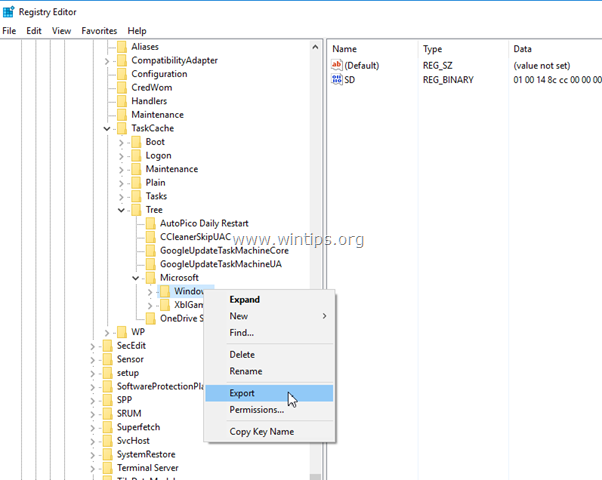
5. Įveskite eksportuoto registro rakto pavadinimą (pvz., „RegistryBackup“) ir Sutaupyti failą į darbalaukį. 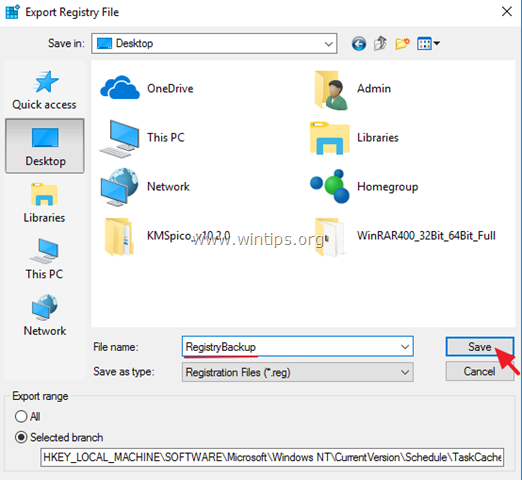
6. Tada dešiniuoju pelės mygtuku spustelėkite „Windows“ klavišą ir pasirinkite Ištrinti.
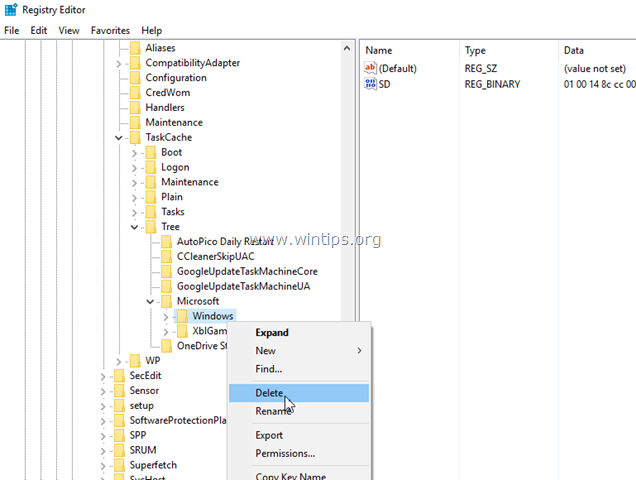
7. Uždarykite registro rengyklę ir Perkrauti tavo kompiuteris.
8. Paleidę iš naujo, paleiskite sistemos atkūrimą. Jei klaida išlieka, dukart spustelėkite registro atsarginės kopijos failą, kad atkurtumėte ištrinti registro raktą ir tęstumėte 7 metodas žemiau.
Byla B. Jei negalite prisijungti prie „Windows“ („Windows Cannot Start“).
Jei Windows negali paleisti, turite paleisti kompiuterį iš Windows diegimo laikmenos*, kad pašalintumėte sistemos atkūrimo klaidas iš Windows atkūrimo aplinkos (WinRE).
* Pastaba: Jei neturite „Windows“ diegimo laikmenos, (iš kito veikiančio kompiuterio) galite ją sukurti (pagal savo „Windows“ versiją) naudodami Žiniasklaidos kūrimo įrankis.
5 būdas. Paleiskite sistemos atkūrimą iš WinRE.
1. Paleiskite kompiuterį iš „Windows“ diegimo laikmenos.
2. „Windows“ kalbos sąrankos ekrane paspauskite SHIFT + F10 Norėdami pasiekti komandų eilutę, arba spustelėkite Kitas –> Pataisykite kompiuterį –> Trikčių šalinimas –> Išplėstiniai nustatymai –> Komandinė eilutė.

3. Komandų eilutėje įveskite šią komandą, kad paleistumėte sistemos atkūrimą.
- rstrui
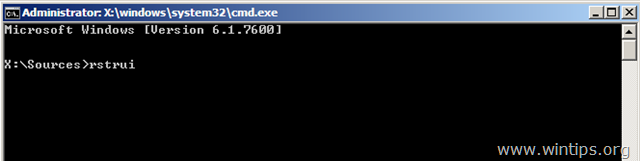
4. Pabandykite atkurti savo sistemą.
6 būdas. Taisykite „Windows“ sistemos failus iš „Windows RE“.
1. Paleiskite kompiuterį iš „Windows“ diegimo laikmenos.
2. „Windows“ kalbos sąrankos ekrane paspauskite SHIFT + F10 norėdami pasiekti komandų eilutę.
3. Komandinėje eilutėje pateikite šias komandas, kad surastumėte „Windows“ disko raidę.
- disko dalis
- sąrašo apimtis
4. Atkreipkite dėmesį į „Windows“ tomo disko raidę. *
* „Windows“ tomas yra skaidinys, kuriame įdiegta „Windows“, ir paprastai yra didžiausias tomas (GB).
pvz. Šiame pavyzdyje t„Windows“ tomo disko raidė yra „D“.
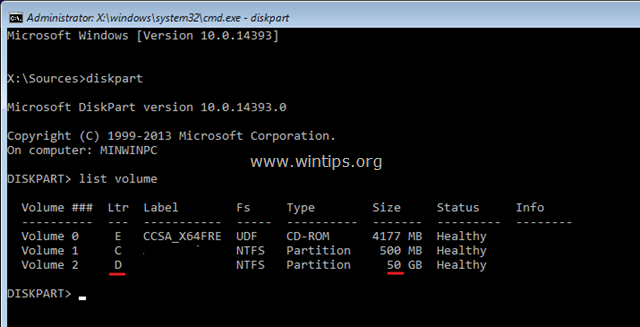
5. Tipas išeiti Norėdami uždaryti „DiskPart“ programą.
6. Komandų eilutėje įveskite šią komandą, kad pataisytumėte „Windows“ failų sistemą:
- sfc /SCANNOW /OFFBOOTDIR=D:\ /OFFWINDIR=D:\langai
* Pastaba: Pakeiskite raidę "D" pagal aukščiau pateiktą komandą, atsižvelgiant į jūsų atvejį.
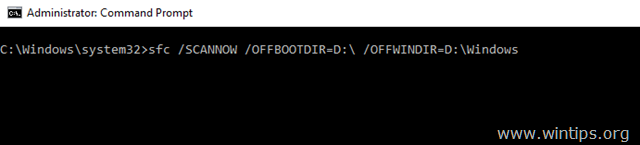
7. Kai SFC nuskaitymas baigtas, perkrauti tavo kompiuteris.
8. Išbandykite sistemos atkūrimą dar kartą.
7 būdas. Pervardykite aplanką „WindowsApps“. *
* Pastaba: Šis metodas taikomas tik „Windows 10“ OS.
1. Atlikite 1–5 veiksmus nuo metodas-6 aukščiau, norėdami paleisti komandų eilutę WinRE ir rasti „Windows“ disko raidę.
2. Tada eikite į „Windows“ diską įvesdami jo raidę (pvz., „D“) ir paspauskite Įeikite.
3. Tada duokite toliau pateiktą komandą (ir paspauskite Įeikite), kad pereitumėte į aplanką „Programų failai“:
- cd programos failai
4. Norėdami rodyti slėpimą, duokite šią komandą „WindowsApps“. aplanką.
- attrib –h WindowsApps
5. Tada įveskite šią komandą, kad pervardytumėte „WindowsApps“. aplanką.
- ren WindowsApps WindowsApps. BAK
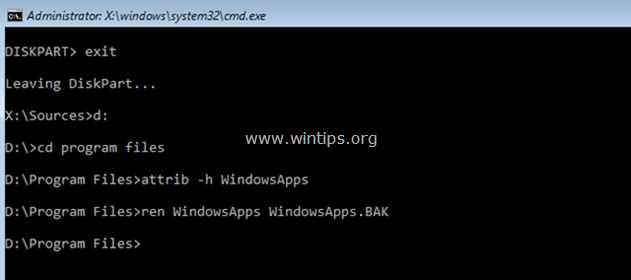
6. Tipas rstrui kad paleistumėte sistemos atkūrimą ir vėl pabandykite atkurti sistemą.
Viskas! Praneškite man, ar šis vadovas jums padėjo, palikdami komentarą apie tai, kuris metodas jums tinka. Prašome pamėgti ir pasidalinti šiuo vadovu, kad padėtumėte kitiems.